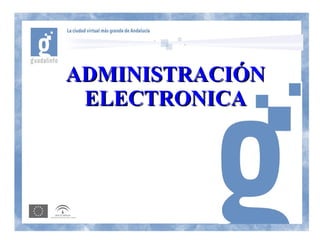
Apuntes administracion electronica
- 2. • Para poder entender un poco mas el significado de Administración Electrónica necesitamos definir tres términos importantes: – OFICINA VIRTUAL ● CERTIFICADO DIGITAL – ADMINISTRACION ELECTRONICA
- 3. OFICINA VIRTUAL – Una Oficina Virtual es un espacio creado en las paginas Web de los organismos públicos, en la cual se pueden desarrollar los mismos tramites que hacemos en las ventanillas de cualquier oficina publica (SAE, Junta de Andalucía, Seguridad Social, Agencia Tributaria Catastro,etc….) . – Sin tener que esperar a ningún horario y colas interminables, para poder hacer nuestras gestiones. – Pero para poder hacer cualquier tramite se necesita obligatoriamente El Certificado Digital.
- 4. ADMINISTRACION ELECTRONICA El objetivo que se quiere conseguir es hacer de nuestra administracion publica una administracion agil,eficaz y moderna que contribuya al bienestar y a la calidad de vida de los ciudadanos. De esta manera evitaremos lentitud en diversos tramites y colas interminables a la vez de los desplazamientos no necesarios a las oficinas publicas
- 5. CERTIFICADO – DIGITAL de nuestro Es un identificador, un equivalente electrónico DNI, y de nuestra firma manuscrita , que va a permitir a su propietario: Firmar documentos vía Internet, lo que garantiza la identidad de la persona que esta solicitando la información , dando seguridad, rapidez, a sus gestiones, dentro de las Oficinas Virtuales. Proteger documentos, lo que garantiza la confidencialidad de sus contenidos.
- 6. La firma electrónica es un medio que permite garantizar con seguridad la identidad del firmante y la integridad del texto o mensaje enviados. Esto hace posible la realización de distintas gestiones sin necesidad de desplazarse, obteniendo una respuesta inmediata.
- 7. El certificado digital es un documento emitido y firmado por la Autoridad de Certificación que identifica la clave pública de su propietario. Este documento permite utilizar la firma digital. Contiene una serie de datos, como son:
- 8. • Nombre y NIF de la persona. • Clave pública. • Número de identificación. • Fecha de emisión. • Fecha de revocación. • Huella digital del certificado firmado por la Autoridad de Certificación.
- 9. La Autoridad de Certificacion es una entidad especializada en la gestión de certificados digitales.Es ademas una entidad de confianza tanto para el emisor como para el recepror del mensaje. Los prestadores de servicios de certificacion según la ley de firma electronica,para salvaguardar cualquier fallo en el sistema de identificacion,, tienen que hacer frente a una fianza de tres millones de euros para que todo funcione perfectamente ya que ellos son responsables.
- 10. Tipos de Certificados Digitales: -Simple o generico. Es poco fiable o valorada puede consistir tan solo en una fotografia,sello o una firma escaneada. -Avanzada -Reconocida.Es mucho mas fiable y tienen mas valor ya que estan basadas en una tecnica basada en criptografia. ¿En que consiste la criptografia?
- 11. Criptografia de clave asimetrica Ciencia muy antigua ,que es una rama de las matematicas que pretende es convetir mensajes que son legibles en mensajes no legibles que tan solo pueden ser descifrados o transformados por la persona que tenga dicha clave. Existen dos claves una privada que esta bajo el control de el que envia el mensaje y la clave publica que es de conocimiento general. Esta clave privada se almacena en una tarjeta criptografica o normalmente en el disco duro de un ordenador. La clave publica,en cambio,se distribuye son el mensaje firmado. ¿Como podemos conseguir la clave privada?
- 12. FORMATOS DE CERTIFICADO DIGITAL – EXPEDIDO POR CERES – TARJETA CRIPTOGRAFICA – DNI ELECTRONICO – HUELLA DIGITAL
- 13. – EXPEDIDO POR CERES – REQUISITOS: • Cualquier ciudadano puede solicitar el certificado expedido por ceres (FNMT). • Hacerlo desde el mismo ordenador y mismo navegador. • Tener conexion a internet. • Hacerlo personalmente.
- 14. Procedimiento de obtención del certificado 1.- Solicitud de Certificado: el solicitante se conecta a la página web de Ceres y solicita su certificado electrónico, introduciendo su número de DNI y obteniendo un código de solicitud. 2.- Acreditación en Oficina de Registro: el solicitante se persona en una oficina de registro con su DNI y Código de solicitud y firma el contrato. 3.- Descarga del certificado: el solicitante vuelve a conectarse a la página web de Ceres con el mismo ordenador desde el que se solicitó el certificado, e introduciendo su número de DNI y su Código de Solicitud, se descarga el certificado electrónico 4.- Esportación del certificado: el solicitante exporta el certificado a algún medio extraíble (pendrive, disquete) para poder utilizarlo en cualquier parte. Este paso es optativo y dependerá de dónde hayamos sacado el certificado y dónde y cómo queramos utilizarlo. 5-ELIMINACION 6-IMPORTACION
- 15. SOLICITAR CERTIFICADO EN FIREFOX GUADALINEX
- 16. Solicitando el Certificado Accedemos a la página Web http://www.cert.fnmt.es Haz clic en “OBTENCIÓN”. Pulsa en el texto “SOLICITUD VÍA INTERNET DE SU CERTIFICADO”. Introduce tu NIF. Debes rellenar 9 espacios, si te faltan números tendrás que introducir ceros por la izquierda. Pulsa en “LONGITUD DE CLAVE” y elige la opción: “1024 (NIVEL MEDIO)”. Pulsa el botón “ENVIAR PETICION”. Ponemos una contraseña de seguridad y copiamos el numero que nos da.
- 17. PASOS A SEGUIR EN FIREFOX – http://www.cert.fnmt.es PINCHAMOS CON BOTON IZQUIERDO UNA VEZ EN SOLICITAR CERTIFICADO VIA INTERNET
- 19. ● Introducimos nuestro DNI INTRODUCIMOS NUESTRO D.N.I.
- 20. SELECCIONAR 1024 BITS ENVIAR PETICION
- 21. ES ACONSEGABLE PONER UNA CONTRASEÑA DE UTILIZACION,PARA PROTEGER NUESTRA FIRMA EN EL NAVEGADOR,PERO NO ES OBLIGATORIO
- 22. ● Ponemos una contraseña y nos dara una clave CODIGO que debemos de imprimir
- 23. Personándote en la Oficina de Registro Las Oficinas de Registro o Acreditación son el lugar físico en el cual tendrás que presentar tu DNI más el código de solicitud del certificado. Suelen ser oficinas del SAE, Hacienda,GUADALINFO etc. o cualquier organismo que haya sido certificado como tal. En la siguiente dirección podrás buscar la oficina más cercana a tu domicilio: http://clientes.maptel.com/fnmt/
- 24. Una persona del organismo registrador, comprobará tu identificación (tienes que llevar el DNI) y paso seguido te pedirá que firmes las condiciones de utilización del Certificado, documento del cual te proporcionará una copia.
- 25. DESCARGAR EL CERTIFICADO CON FIREFOX Después de personarte en la Oficina de Registro debes descargarte el Certificado en el mismo ordenador donde solicitaste el certificado ya que si no es así, NO podrás descargarlo. El plazo de descarga del certificado es de un máximo de 24 h. por lo que si no lo haces dentro del mismo, tendrás que volver a iniciar el proceso desde el principio.
- 26. Descargándote el Certificado Abrir Firefox y acceder de nuevo a la dirección: www.cert.fnmt.es/clase2/main.htm Elegir “Descarga del certificado” En la siguiente pantalla hay que teclear el NIF tal como se hizo al solicitar el certificado. También hay que teclear el código de solicitud que llevamos a la Oficina para registrarnos (el que conseguimos en el ultimo paso de la solicitud)
- 28. Una vez introducidos los datos y pulsado el botón “Descargar Certificado”, aparecerá un mensaje solicitando la contraseña maestra. Si la dejamos en blanco en el paso anterior de la solicitud, no escribimos nada y le damos a aceptar.Si le asignaste contraseña debes de ponerla El navegador descargará el certificado y lo almacenará en el almacen de certificados.
- 29. COMPROBAMOS SI MI CERTIFICADO ESTA INSTALADO YA EN MI ORDENADOR EN NAVEGADOR FIREFOX Partiendo ( “Editar” – “Preferencias”–“Avanzadas”– “Administrar certificados”), o (Editar-Preferencias-Avanzadas- Cifrado-Ver certificados)
- 30. DEBE DE APARECER TU CERTIFICADO,SI NO ESTA SE HABRA PRODUCIDO UN ERROR.
- 31. Haciendo la copia de seguridad ¿Por qué realizar una copia de seguridad? Es muy importante realizar una copia de seguridad del certificado y de la clave privada, puesto que en caso de avería del ordenador, reinstalación del sistema o del navegador, etc., no sería posible recuperarlo salvo que se disponga de esa copia. Además la copia de seguridad permitirá importar el certificado y la clave privada a otras aplicaciones tales como lectores de correo u otros navegadores, en ese ordenador o en otros ordenadores.
- 32. ¿Cómo se hace? Partiendo de la pantalla anterior ( “Editar” – “Preferencias”–“Avanzadas” – “Administrar certificados”), seleccionar nuestro certificado y pulsar sobre el botón “Copia de seguridad DE TODO”. Seleccionar el certificado a exportar y despues pinchar en copia de seguridad
- 33. Seleccionar LA UNIDAD USB DONDE VAMOS A GUARDAR EL CERTIFICADO Y LE PONEMOS UN NOMBRE Y LE DAMOS A GUARDAR
- 34. Una vez indicada la ubicación y el nombre del fichero, el Firefox volverá a pedir la contraseña maestra (esto es una medida de seguridad para evitar que cualquier persona extraiga libremente el certificado del almacén del Firefox). así que PONEMOS LA CONTRASEÑA pulsamos en Aceptar y continuamos
- 35. En la siguiente pantalla pide la contraseña con la que quiere protegerse el fichero de copia de seguridad. Téngase en cuenta que si el fichero de copia de seguridad cayese por descuido en manos de otra persona, esta contraseña es la que evita que pueda importar libremente el certificado a su navegador. Por tanto, elíjase una buena contraseña. 1
- 37. ELIMINAR CERTIFICADO EN FIREFOX ¿Por qué eliminar el certificado? El ordenador en el que hemos descargado el certificado en el CG es de uso público, y los ordenadores pueden ser utilizados por cualquier persona, por lo que si lo dejamos en el ordenador, cualquiera podría utilizarlo sin nuestro consentimiento: sería el equivalente a dejar un papel firmado con nuestro DNI en la mesa del CG. Es por seguridad pero si tiene contraseña no habria problema. Es por esto que es MUY IMPORTANTE que, tras realizar la copia de seguridad del certificado, lo eliminemos una vez comprobemos que la copia esta bien echa.
- 38. Partiendo ( “Editar” – “Preferencias”–“Avanzadas”– “Administrar certificados”), o (Editar-Preferencias-Avanzadas- Cifrado-Ver certificados) SELECCIONAR EL CERTIFICADO A ELIMINAR Y PINCHO EN ELIMINAR O QUITAR
- 39. LE DOY A ACEPTAR Y YA LO HEMOS QUITADO.
- 40. IMPORTAR CERTIFICADO EN FIREFOX ¿Cómo se hace? Partiendo ( “Editar” – “Preferencias”–“Avanzadas ”– “Administrar certificados”), o (Editar- Preferencias-Avanzadas- Cifrado-Ver certificados) ANTES DE ESTO DEBEMOS DE TENER LA MEMORIA PUESTA USB PINCHO EN IMPORTAR
- 41. BUSCO MI FIRMA DIGITAL CON EL NOMBRE QUE LE PUSE Y EN LA MEMORIA QUE LA GUARDE.
- 43. PONEMOS LA PRIMERA CONTRASEÑA QUE PUSIMOS DE UTILIZACION DEL NAVEGADOR
- 44. Debemos de poner la contraseña que pusimos al exportar el certificado
- 46. COMPROBAMOS QUE EFECTIVAMENTE ESTA NUESTRO CERTIFICADO INSTALADO. AHORA DEBEMOS DESMONTAR LA MEMORIA USB
- 47. Petición de contraseña maestra en Firefox Posibles problemas a) ¿En que consiste el error? A veces, cuando un usuario quiere importar su certificado en Firefox, el navegador le pide que introduzca la contraseña maestra aunque esta persona no la haya puesto nunca. Al no saberla, no puede utilizar el certificado... b) ¿A que se debe? Se produce cuando un usuario entra con el perfil de otro en el ordenador, bien porque el primero no cerró la sesión antes de salir, o porque sabe su contraseña y entra con ella... También podría darse cuando todos los usuarios tienen el mismo perfil para accedera la máquina (como sucede muchas veces en Windows).
- 48. c) ¿Como evitarlo? Intentando evitar que los usuarios/as del CG dejen el equipo sin cerrar su sesión y asegurándonos de que cada usuario/a usa su propio login para trabajar en el CG. d) Vale, lo he intentado evitar, pero ha ocurrido...¿Qué hago? Si a pesar de nuestros esfuerzos, ocurre este problema, sólo tenemos que seguir los pasos que se detallan a continuación para resetear la contraseña maestra. Esto significa que se perderán TODAS las contraseñas y certificados guardados en el perfil actual, así que es mejor advertírselo al usuario...
- 49. Paso 1) Introducir la siguiente dirección en el navegador: chrome://pippki/content/resetpassword.xul Paso 2) Pulsar el boton aceptar Paso 3) Volver a importar el certificado
- 50. Te has creado un certificado en un stand Y Cuando vas a descargarlo en tu ordenador o a utilizarlo y te pide una contraseña y no sabes cual es debes de poner la generica 123456, pero si no es esta ,debes revocarlo. Te has creado un certificado y lo has descargado en tu ordenador pero no recuerdas la contraseña que le pusiste bien para utilizarlo como para descargarlo no se le puede cambiar debes de revocarlo. Aun tambien habiendo creado una copia de seguridad y no recuerdas la conraseña de respaldo debes de revocarlo.
- 51. Enlaces para ampliar información ●http://www.eprinsa.es/servicios/firma-electronica.php Curso sobre la obtención y uso del certificado, así como distintos usos específicos para las localidades de la provincia (padrón, pago de impuestos municipales...) ●http://ws024.juntadeandalucia.es:8080/cursoCertificados/inicio. Curso básico de la JA sobre la obtención, uso y funcionamiento del certificado. ●http://www.cert.fnmt.es/clase2/main.htm Página de la fnmt (organismo que emite y valida los certificados digitales). ●http://www.alzado.org/articulo.php?id_art=544 Análisis bastante interesante acerca del proceso de obtención del certificado. Pueder servirnos para anticipar posibles errores de los usuarios.
- 52. En relación a la expedición de certificados, le recomendamos el tutorial disponible en la siguiente URL: https://ws024.juntadeandalucia.es/cursoCertificados/inicio.htm Sobre Administración Electrónica puede encontrar información genérica en la zona de Divulgación https://ws024.juntadeandalucia.es/pluton/adminelec/divulgacion/divulgacion.jsp?zona=8&& donde tendrá vídeos y trípticos . También en un marco legal, le remitimos a https://ws024.juntadeandalucia.es/pluton/adminelec/resumenEjecutivo/resumenEjecutivo.js y en https://ws024.juntadeandalucia.es/pluton/adminelec/normativa/normativa.jsp HTTP://www.administracionelectronica.es.mw/
- 53. Utilidades
- 54. ● SAE. Tarjeta desempleo,Consulta de datos de demanda,Modificacion de datos.
- 55. ● Agencia Tributaria. Borradores Declaracion de la Renta,Pagar impuestos.
- 56. Cursos FPO ● www.junyadeandalucia.es/empleo/pubcurfpo
- 57. ● Fe de vida laboral
- 58. IMPORTAR MI UNA VEZ QUE HE PUESTO LA CERTIFICADO EN MEMORIA DONDE TENGO LA EXPLORER WINDOWS 98/ FIRMA Y HE ENTRADO XP/VISTA DENTRO DEL USB,BUSCO MI FIRMA CON EL NOMBRE QUE LE PUSE Y TERMINADO EN LA EXTENSION .PFX ENCIMA DEL ARCHIVO.PFX LE DOY AL BOTON DERECHO Y DESPUES PINCHO EN INSTALAS PFX A CONTINUACION NOS APARECERA UN ASISTENTE
- 60. COMPROBAMOS QUE ES EL ARCHIVO DE LA FIRMA Y PINCHAMOS EN SIGUIENTE,ESTA VENTANA NOS APARECE SI ES VISTA
- 61. COMPROBAMOS QUE ES NUESTRA FIRMA Y DAMOS A SIGUIENTE,ESTA VENTANA NOS APARECE SI ES WINDOWS 98/XP
- 62. PONEMOS LA CONTRASEÑA QUE PUSIMOS PARA PROTEGER LA FIRMA EN EL PEN QUE FUE LA SEGUNDA,LAS DOS OPCIONES DEBEN ESTAS HABILITADAS Y DAMOS SIGUIENTE,ESTA APARECE EN 98/XP
- 63. PONEMOS LA CONTRASEÑA QUE PUSIMOS PARA PROTEGER LA FIRMA EN EL PEN QUE FUE LA SEGUNDA,LAS DOS OPCIONES DEBEN ESTAS HABILITADAS Y DAMOS SIGUIENTE,ESTA APARECE EN VISTA
- 64. DEBE DE ESTAS SELECCIONADO EL PRIMERO Y DAMOS A SIGUIENTE
- 66. PARA EVITAR MAS COMPLICACIONES DE CONTRASEÑA Y DESPUES DE UTILIZAR EL CERTIFICADO LO VAMOS A BORRAR DEL NAVEGADOR, LE DAMOS A ACEPTAR Y NO NOS PONE CONTRASEÑA.
- 68. AHORA DESMONTAMOS LA MEMORIA USB Y UTILIZAMOS LA FIRMA PARA LO QUE NECESITEMOS UNA VEZ TERMINEMOS DE UTILIZARLA,DEBEMOS DE BORRARLA.
- 69. SIGUIENDO LA RUTA -ABRIMOS EL NAVEGADOR-HERRAMIENTAS OPCIONES DE INTERNET-CONTENIDO-CERTIFICADOS. NOS APARECE EL ALMACEN DE CERTIFICADOS,DEL CUAL QUITAREMOS LA FIRMA UNA VEZ UTILIZADA. IMPORTANTE NUNCA BORREIS LA FIRMA DEL PEN O MEMORIA USB.
- 70. SELECCIONO MI FIRMA Y PINCHO EN QUITAR O ELIMINAR LE DIGO QUE SI Y LISTO.
- 71. CUANDO NECESITE VOLVER A UTILIZAR LA FIRMA TENDRAS QUE INSTALARLA OTRA VEZ EN EL NAVEGADOR DESDE EL PEN. IMPORTANTE ES POR TU SEGURIDAD MANTEN SIEMPRE TU FIRMA EN EL PEN QUE ESTA PROTEGIDA POR UNA CONTRASEÑA NUNCA LA DEJES EN EL NAVEGADOR DEL ORDENADOR.
